คุณสามารถค้นหาค่าได้อย่างรวดเร็วโดยการกรองข้อมูลในเวิร์กชีต คุณสามารถกรองข้อมูลอย่างน้อยหนึ่งคอลัมน์ ตัวกรองไม่เพียงให้คุณควบคุมสิ่งที่ต้องการดูเท่านั้น ยังรวมถึงสิ่งที่ต้องการไม่รวมในข้อมูลด้วย คุณสามารถกรองตามตัวเลือกที่คุณสร้างจากรายการ หรือคุณสามารถสร้างตัวกรองเฉพาะเพื่อเน้นเฉพาะข้อมูลที่แม่นยำที่คุณต้องการดู
คุณสามารถค้นหาข้อความและตัวเลขเมื่อกรองข้อมูลโดยใช้กล่อง ค้นหา ในส่วนติดต่อตัวกรอง
เมื่อคุณกรองข้อมูล แถวทั้งหมดจะถูกซ่อนถ้าค่าในคอลัมน์อย่างน้อยหนึ่งคอลัมน์ไม่ตรงกับเงื่อนไขการกรองข้อมูล คุณสามารถกรองตามค่าตัวเลขหรือข้อความ หรือกรองตามสีของเซลล์ที่มีการจัดรูปแบบสีที่ใช้กับพื้นหลังหรือข้อความของเซลล์เหล่านั้น
วิธีการ

เลือกข้อมูลที่คุณต้องการกรอง
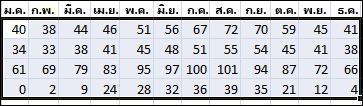
-
บนแท็บ ข้อมูล ในกลุ่ม เรียงลำดับและกรอง ให้คลิก ตัวกรอง
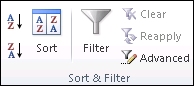
-
คลิกลูกศร

หมายเหตุ Microsoft Excel แสดงตัวกรองตัวเลข หรือ ตัวกรองข้อความ ในรายการโดยขึ้นอยู่กับชนิดของข้อมูลในคอลัมน์

กรองโดยการเลือกค่าหรือการค้นหา
การเลือกค่าจากรายการและการค้นหาเป็นวิธีการกรองที่รวดเร็วที่สุด เมื่อคุณคลิกลูกศรในคอลัมน์ที่เปิดใช้การกรอง ค่าทั้งหมดในคอลัมน์นั้นจะปรากฏขึ้นในรายการ
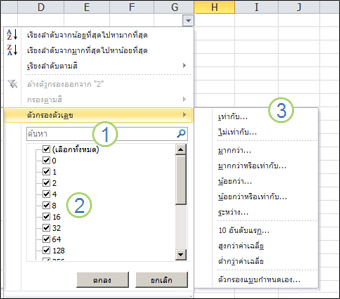
1. ใช้กล่องค้นหา เพื่อใส่ข้อความหรือตัวเลขที่ต้องการค้นหา
2. เลือกและยกเลิกเลือกกล่องกาเครื่องหมายเพื่อแสดงค่าที่พบในคอลัมน์ของข้อมูล
3. ใช้เกณฑ์ขั้นสูงเพื่อค้นหาค่าที่ตรงกับเงื่อนไขที่ระบุ
-
เมื่อต้องการเลือกตามค่า ในรายการ ให้ล้างกล่องกาเครื่องหมาย (เลือกทั้งหมด) วิธีนี้จะลบเครื่องหมายถูกออกจากกล่องกาเครื่องหมายทั้งหมด จากนั้น เลือกเฉพาะค่าที่คุณต้องการดู แล้วคลิก ตกลง เพื่อดูผลลัพธ์
-
เมื่อต้องการค้นหาข้อความในคอลัมน์ ใส่ข้อความหรือตัวเลขในกล่อง ค้นหา หรือคุณสามารถใช้อักขระตัวแทน เช่น เครื่องหมายดอกจัน (*) หรือเครื่องหมายคำถาม (?) กด Enter เพื่อดูผลลัพธ์

กรองข้อมูลโดยการระบุเงื่อนไข
โดยการระบุเงื่อนไข คุณสามารถสร้างตัวกรองแบบกำหนดเองที่ทำข้อมูลให้เจาะจงในแบบที่คุณต้องการโดยเฉพาะได้ คุณทำสิ่งนี้ได้โดยการสร้างตัวกรอง ถ้าคุณเคยคิวรีข้อมูลในฐานข้อมูล ลักษณะการทำงานจะเหมือนกัน
-
เลือกที่ ตัวกรองตัวเลข หรือ ตัวกรองข้อความ ในรายการ เมนูจะปรากฏขึ้นอนุญาตให้คุณกรองตามเงื่อนไขต่างๆ
-
เลือกเงื่อนไข แล้วเลือกหรือใส่เกณฑ์ คลิกปุ่ม และ เพื่อรวมเกณฑ์ (หมายถึงผลการค้นหาต้องตรงตามเกณฑ์อย่างน้อยสองเกณฑ์) และปุ่ม หรือ เพื่อระบุว่าผลการค้นหาควรตรงตามเกณฑ์อย่างน้อยเพียงหนึ่งเกณฑ์จากหลายเกณฑ์
-
คลิก ตกลง เพื่อใช้งานตัวกรอง และรับผลลัพธ์การค้นหาที่คุณคาดหวัง
ขั้นตอนต่อไป
-
ทดลองกับตัวกรองตามข้อมูลข้อความและตัวเลขโดยการลองเงื่อนไขทดสอบภายในหลายตัว เช่น เท่ากับ, ไม่เท่ากับ, มี, มากกว่า และ น้อยกว่า สำหรับข้อมูลเพิ่มเติม ให้ดู กรองข้อมูลในช่วงข้อมูลหรือตาราง
หมายเหตุ เงื่อนไขเหล่านี้บางตัวใช้กับข้อความเท่านั้น และบางตัวใช้กับตัวเลขเท่านั้น
-
สร้างตัวกรองแบบกำหนดเองที่ใช้เกณฑ์หลายเกณฑ์ สำหรับข้อมูลเพิ่มเติม ให้ดู กรองโดยใช้เกณฑ์ขั้นสูง
-
เรียนรู้วิธีกรองค่าที่ไม่ซ้ำกันหรือนำค่าที่ซ้ำกันออก










